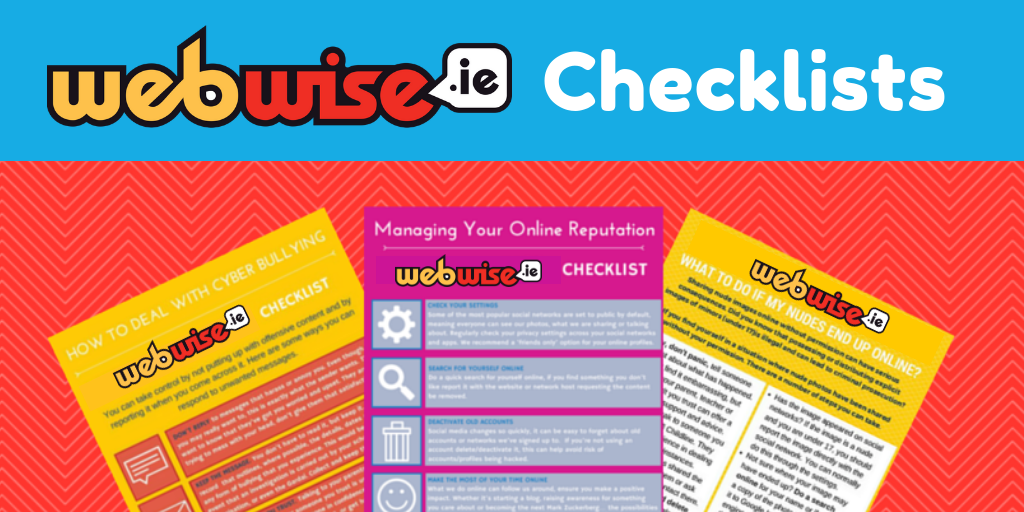Normalde, bilgisayarınıza Windows yüklemek istiyorsanız, çoğu kişi bir yükleme CD / DVD'si kullanır veya Windows'u yüklemek için önyüklenebilir bir USB'ye sahip olabilir. Önyüklenebilir USB kontrolü hakkında daha fazla bilgi edinmek için buradaki rehber .
Ama eğer sahip değilseniz USB bağlantı noktası veya CD / DVD bilgisayarınızda herhangi bir harici cihaz kullanmadan Windows'u nasıl kurabileceğinizi merak ediyor olabilirsiniz.
Bunu oluşturarak yapmanıza yardımcı olabilecek birkaç program var. sanal sürücü monte edebileceğiniz ISO görüntüsü . ISO görüntüsü, Windows kurulum CD'si gibi bir optik diskte bulunan bilgilerin aynısını içeren bir arşiv dosyasıdır.
Kullanabileceğiniz ücretsiz bir program Sanal CloneDrive . DVD / USB olmadan Virtual CloneDrive kullanarak Windows'un nasıl kurulacağını öğrenmek için aşağıdaki adımları izleyin:
Aşama 1: Microsoft'tan yüklemek istediğiniz Windows sürümü için ISO dosyalarını indirin. Seçtiğiniz ISO dosyalarını bulmak için aşağıdaki bağlantıları izleyin:
- Windows 10 Disk Görüntüsü (ISO Dosyası)
- Windows 8.1 Disk Görüntüsü (ISO Dosyası)
- Windows 7 Disk Görüntüsü (ISO Dosyası)
Adım 2: Virtual CloneDrive'ı indirin ve yükleyin. İçin bir bağlantı bulabilirsiniz sayfayı buradan indirin
- İndirilen Virtual CloneDrive kurulum dosyasını açın ve lisans sözleşmesini kabul edin
- Kurulum seçeneklerini seçmeniz istendiğinde, şunlardan emin olun: .İso dosyasını ilişkilendir kontrol edildi

- Virtual CloneDrive'ın yüklenmesini istediğiniz konumu seçin ve ardından tıklayın. Yüklemek
- Ardından, cihaz yazılımını yüklemeniz istenecektir. Tıklayın Yüklemek tekrar ve tamamlanmasını bekleyin
Aşama 3: Virtual CloneDrive'ı yüklemeyi bitirdiğinizde, Windows Gezgini ile entegre olacaktır. Daha önce kaydettiğiniz Windows ISO dosyasını bulun ve üzerine sağ tıklayın. Diyen bir seçenek göreceksiniz Bağla (Virtual CloneDrive E :) . Bunu tıklayın.
Not : sürücü harfi E'den farklı olabilir: o sırada bilgisayarınızda hangi sürücülerin etkin olduğuna bağlı olarak

4. adım: ISO dosyası takılıyken açın Benim bilgisayarım veya Bilgisayar Windows Gezgini'nde. Göreceksin BD-ROM Sürücüsü . Bunun içinde ISO dosyanızın içeriği var.

Adım 5: Çift tıklayın BD-ROM Sürücüsü ve Windows kurulum sürecini şuradan çalıştırmaya başlayacaktır: ISO dosyası . Kurulum sürecini her zamanki gibi takip edin. İşlem sırasında bilgisayarınız yeniden başlayabilir. Bu normal.
6. Adım: Unmount BD-ROM Sürücüsü kurulumu bitirdiğinizde. Üzerine sağ tıklayın Bilgisayar ve fare işaretçisini VCD seçeneği ve ardından seçin Unmount

Artık Windows'u herhangi bir şey olmadan yüklemeyi tamamladınız. harici cihazlar !
Dürüstlüğü ve dürüst iş uygulamaları için güvenebileceğiniz bir yazılım şirketi arıyorsanız, 'ten başkasına bakmayın. Müşterilerimize ihtiyaç duydukları yazılım ürünlerinde güvenilir ve tatmin edici bir deneyim sunmayı önemseyen bir Microsoft Sertifikalı Ortağı ve BBB Onaylı bir İşletmesiyiz. Satış öncesi, sırası ve sonrasında yanınızda olacağız.
Bu bizim 360 Derece Yazılım Koruma Garantimizdir. Peki ne bekliyorsunuz? Bizi bugün +1 877 315 1713 numaralı telefondan arayın veya sales@softwarekeep.com adresine e-posta gönderin. Ayrıca bize Canlı Sohbet aracılığıyla da ulaşabilirsiniz.